ادوبی به تازگی آخرین نسخه فتوشاپ را با نام فتوشاپ ۲۰۲۰ منتشر کرده است. طبق معمول با این آپدیت ویژگیهای جدیدی به این نرمافزار کاربردی اضافه شده که در ادامه مطلب آنها را معرفی میکنیم.
تقریبا هرساله با نزدیک شدن به Adobe MAX، شاهد انتشار بروزرسانی بزرگی برای تمام برنامههای CC از جمله فتوشاپ هستیم. ادوبی هر سه ماه یکبار برای برنامههای خود آپدیت منتشر میکند، با این حال Max همیشه بزرگترین آنها محسوب میشود. ادوبی تصمیم گرفته برای نسخه جدید فتوشاپ نام سادهای درنظر بگیرد و بجای فتوشاپ CC 2020، تنها با نام فتوشاپ ۲۰۲۰ عرضه شده است.
بهبود پریستها در فتوشاپ ۲۰۲۰
در نهایت پس از سالهای ادوبی، فتوشاپ Preset را بروزرسانی کرد. گرادینت (Gradient)، الگو یا پترن (Pattern)، سواچ (Swatch)، اشکال و Layer Styles شامل یک کتابخانه میشوند، البته همچنان پریستهای قدیمی در بخش «Legacy» در دسترس شما قرار دارند. تمام این آیتمها از بخش مدیریت پریست به پنلهای فتوشاپ منتقل شدهاند.
اگر نحوه سازماندهی مجدد براش (Brush) و سواچ در گروهها را بخاطر داشته باشید، هم اکنون این عملکرد در پنلهای جدید Preset فتوشاپ وجود دارد. گرادینت حالا به عنوان آیتمهای کتابخانه در دسترس هستند.
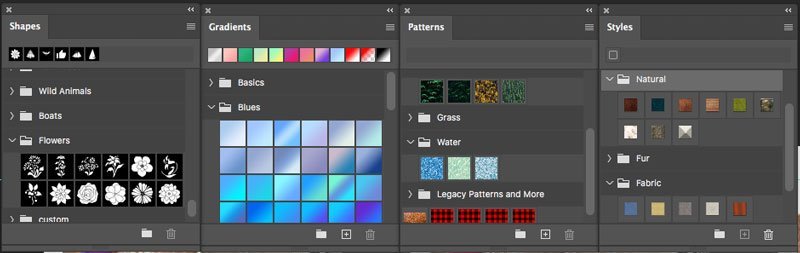
یکی از ویژگیهای بزرگ در نسخه جدید فتوشاپ، امکان تغییر پریستها تنها با یک کلیک است. شما میتوانید آن را از پنلها به اسناد بکشید تا تغییرات اعمال شوند. همچنین میتوانید آنها را به صورت مستقیم درون پنل لایهها نیز بکشید. در فتوشاپ جدید شما قادر به تعویض پریستها با یکبار کلیک هستید. برخی آیتمهای کارآمد مانند آیکونها و المانهای رابط کاربری در پریستهای جدید حضور ندارند.
ابزار انتخاب اجسام
ابزار انتخاب اجسام (Object Selection) در ۲ نوع مستطیل و Lasso در اختیار کاربران قرار میگیرد. این ابزار شگفتانگیز امکان انتخاب یک جسم و کشیدن آن را فراهم میکند که اگرچه مشابه Selcet Subject است، اما دقت بالاتری دارد. شما میتوانید آن را با مستطیل انتخاب کنید و سپس با ابزار Lasso آن را تنظیم کنید.
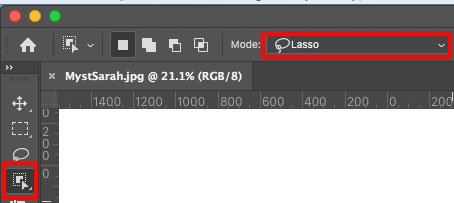
این ابزار مشابه Magic Wand و Magnetic Lasso در یک پکیج است، البته از موتور هوش مصنوعی ادوبی با نام «Sensei» قدرت میگیرد. بد نیست به این نکته اشاره کنیم که Select Object AI نیز بروزرسانی شده و هم اکنون عملکرد بهتری دارد.
Warp پیشرفته
به سراغ یکی از جذابترین ویژگیهای فتوشاپ ۲۰۲۰ یعنی Warp میرویم که توسط آن میتوانید راحتتر از همیشه زاویه اشکال در تصاویر را تغییر دهید. در لایه فعال، به مسیر Edit>Transform>Warp بروید یا دکمههای Cmd/Ctrl + T را برای تبدیل فشار دهید، کلیک راست کرده و گزینه Warp را انتخاب کنید. پس از ظاهر شدن آن، میتوانید یک شبکه از نوار ابزار انتخاب کنید.
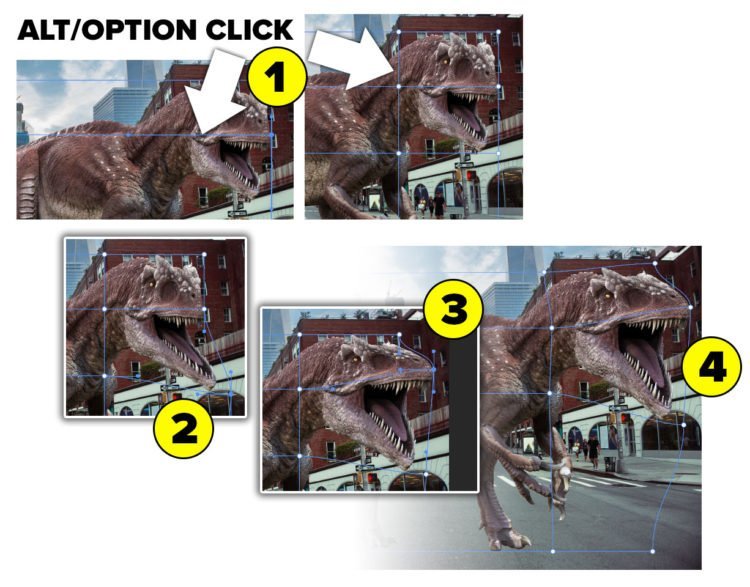
شما میتوانید با نگه داشتن alt/Option و کشیدن روی شبکه، مش را در هر کجا که بخواهید تقسیم کنید. چنین ویژگی امکان ایجاد شکافهای شخصی و سفارشی را برای شما فراهم میکند. اگر دکمه Shift را نگه دارید، میتوانید چندین نقطه انتخاب کرده و بخش را با هم حرکت دهید. با انتخاب چندین نقطه، شما یک باکس انتخاب میبینید.
تبدیل لایه به اشیاء هوشمند
بسیاری از کاربران فتوشاپ منتظر تبدیل لایه به اشیاء هوشمند یا اسمارت آبجکت (Smart Object) بودند. در نسخههای قبلی اگر بدنبال ساخت لایه از اسمارت آبجکت بودید، باید آن را در یک پنجره جدید باز میکردید و سپس لایهها را به سند اصلی میکشیدید.
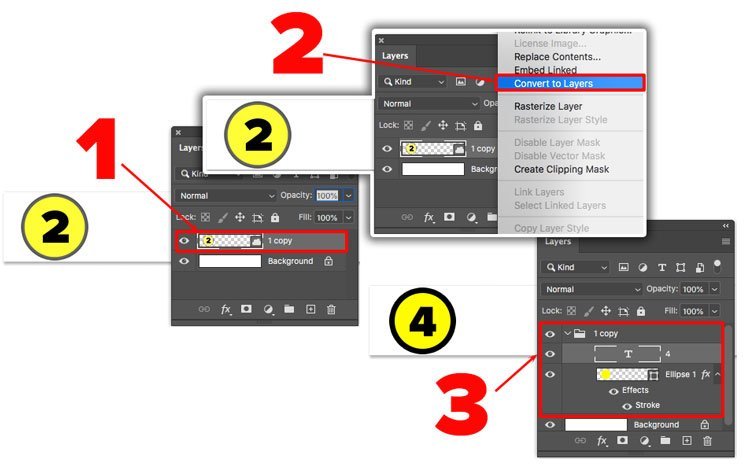
در فتوشاپ ۲۰۲۰ برای انجام این کار تنها کافیست روی اسمارت آبجکت راست کلیک کرده و سپس گزینه «Convert to Layers» را انتخاب کنید. اگر چندین لایه در اشیاء هوشمند وجود داشته باشد، آنها به گروه لایه تبدیل میشوند.
Content-Aware Fill سفارشی
جدیدترین بروزرسانی فتوشاپ به چندین ویژگی بسیار مهم در «Content-Aware Fill» مجهز شده است. در این بخش شما به ۳ حالت دسترسی دارید که شامل مستطیل به عنوان یک پیش فرض قدیمی، خودکار که عملکرد بهتری نسبت به مستطیل دارد و سفارشی میشود. سفارشی به شما اجاره میدهد روی تصاویر نقاشی کنید و تنها بخشهای نقاشی شما مورد استفاده قرار بگیرند. برای دسترسی به آن باید به مسیر Edit>Content Aware Fill بروید.
پنل Properties
پنل Properties تغییرات شگرفی را تجربه کرده و هم اکنون تبدیل به مرکز فرمان شما شده است. سه بخش این پنل با ویژگیهای زیادی همراه شده که شامل سند، لایه و متن میشود. با قابلیتهای موجود در این بخشها میتوانید بدون نیاز به رفتن به منوها یا پنلهای دیگر، کارهای بیشتری انجام دهید. علاوه بر این میتوانید مدت زمان بیشتری در حالت فول اسکرین کار کنید.
Document Properties
- Canvas: ابعاد و جهتگیری Canvas را با تایپ کردن در ابعاد جدید تغییر دهید.
- خط کش، شبکهها و دستورالعملها
- عمل سریع شامل مواردی مانند ابعاد عکس و تریم
لایههای پیکسل
- امکان قرینه و چرخش تصویر با یک کلیک
- انتخاب اجسام و حذف پس زمینه
Properties Panel
- تمام گزینههای متن برای پنلهای کاراکتر و پاراگراف در این بخش قرار دارند.
- عمل سریع برای تبدیل متن به فریم یا شکل
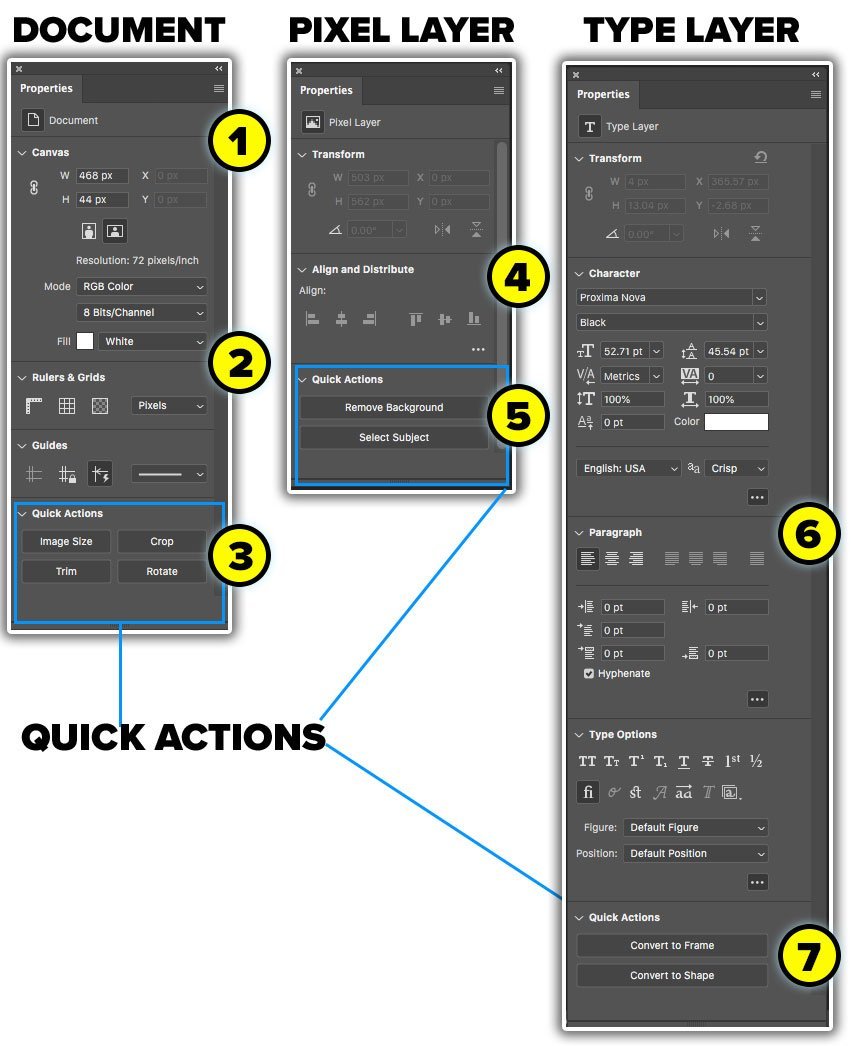
فیلتر Lens Blur در فتوشاپ ۲۰۲۰
افکت Lens Blur جدید نیست، اما حالا به آن دکمه تنظیم نقطه کانونی اضافه شده. اگر نقشه عمق (Depth Map) داشته باشید، میتوانید برای فوکوس در ناحیه موردنظر خود روی آن کلیک کنید. امکان استفاده از نقشه عمق در حالت پرتره از دوربین گوشیهای هوشمند مانند آیفون یا پیکسل با فرمت HEIC/HEIF نیز وجود دارد.
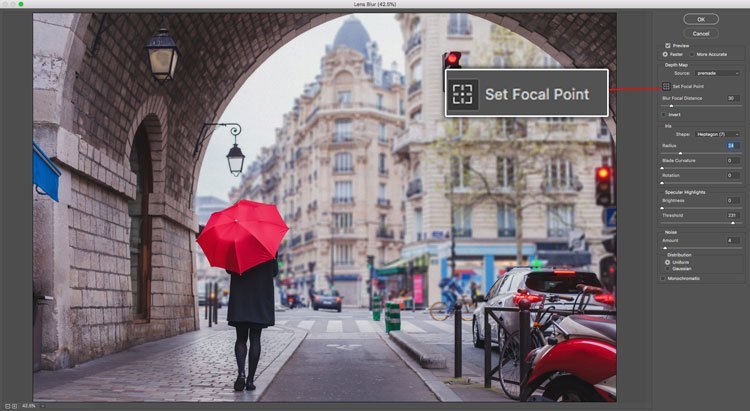
اسناد ابری
با انتخاب گزینه ذخیره میتوانید فایل خود را در حافظه سیستم ذخیره کنید، البته یک گزینه اضافه برای حافظه ابری نیز وجود دارد. این گزینه امکان ذخیره تصاویر در «Creative Cloud» را فراهم میکند تا همه جا به آنها دسترسی داشته باشید.
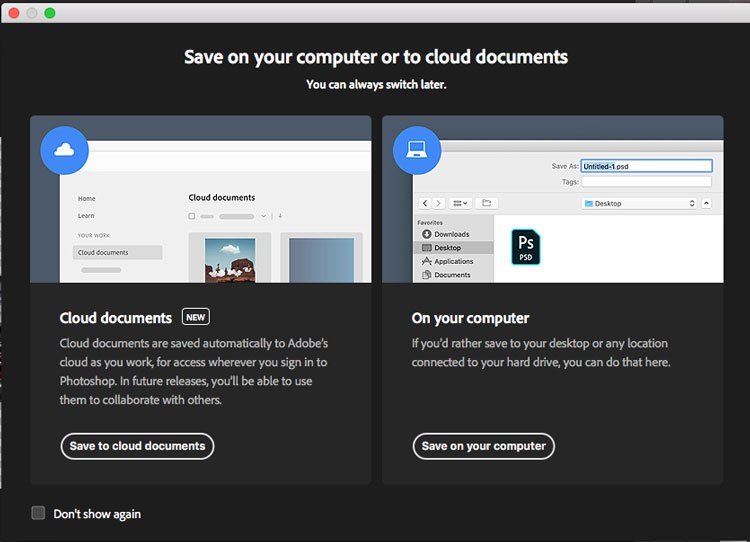
وارد کردن تصویر از آیفون یا آیپد
این ویژگی تنها در مک وجود دارد، اما شما میتوانید به صورت مستقیم تصاویر را از آیفون یا آیپد وارد فتوشاپ کنید. دستگاه خود را به کامپیوتر وصل کرده و File>Import>Images را در دستگاه انتخاب کنید.



















